Druk rechts op ![]() en je krijgt het volgende scherm
en je krijgt het volgende scherm
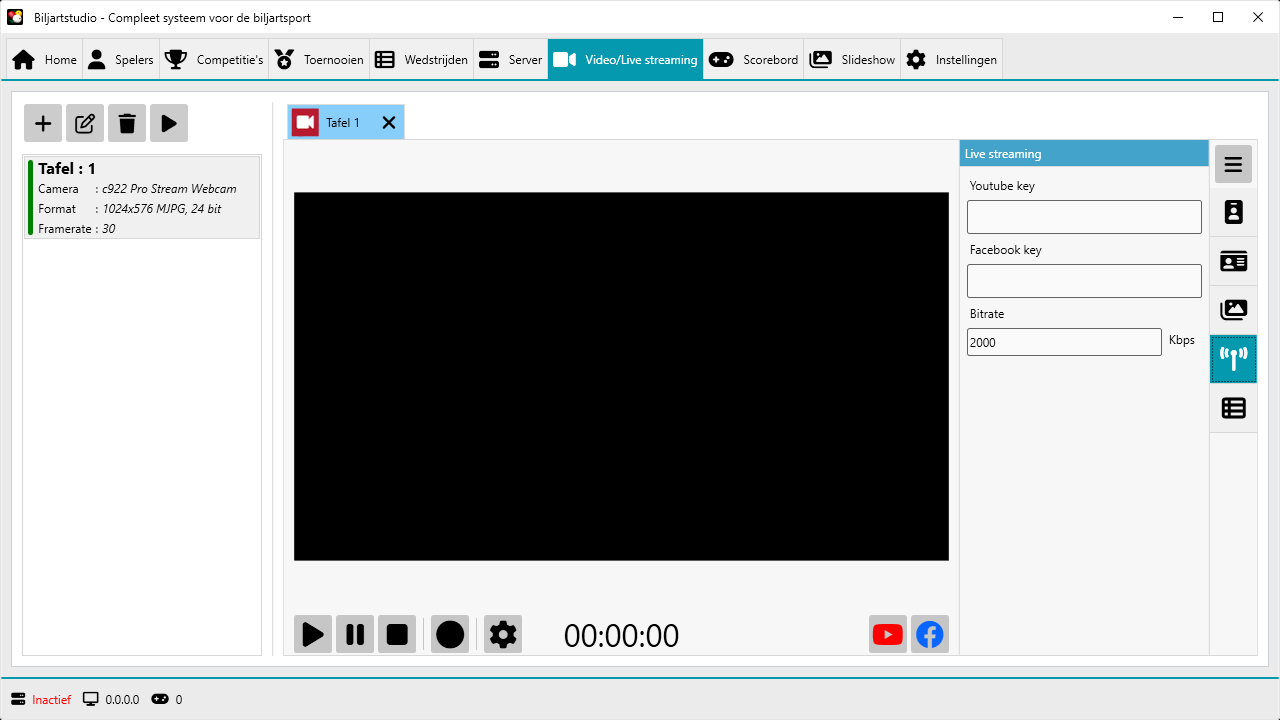
Hier geef je de streamkeys op en de bitrate.
Voordat je gaat live stream op Facebook lees eerst even de voorwaarden van Facebook
- Ga in je favoriete browser naar je Facebook pagina en druk op
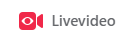
- Dan kiezen we voor ‘Live gaan’
- Dan kom je in het volgende scherm, daar kiezen we voor streaming software.

- Dan zie je rechts van je scherm nog wat instellingen waaronder waarschijnlijk deze knop
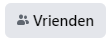 druk daarop en zet hem even op ‘Alleen ik’ zodat je de livestream voor jezelf kan testen.
druk daarop en zet hem even op ‘Alleen ik’ zodat je de livestream voor jezelf kan testen. - Als we iets naar beneden scrollen zien we de streamsleutel staan, kopier die en dan gaan we terug naar Biljartstudio
- Voer de sleutel in.
- De livestream instellingen laten we voor nu op standaard staan, dit is in de meeste gevallen ook gewoon goed.
- Druk nu de Facebook knop, de video word heel even zwart en start dan weer opniew op, als u nu naar Facebook gaat ziet u binnen een korte tijd de video starten en u bent nu ‘Live’
- Wilt u reclame laten zien Let dan op!! Lees goed de richtlijnen van Facebook
Evenement aanmaken/meerdere streams
- Ga in je favoriete browser naar je Facebook pagina en druk op
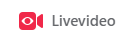
- Dan kiezen we voor ‘Livevideo-evenement maken’ (voor als je straks meerdere evenementen aanmaakt zie je die als je hier iets naar beneden scrolt staan).
- Aan de rechterkant moet je wat instellingen voltooien waaronder de titel van het evenement, de privacy, tijden enz. je ziet links dan mooi hoe je evenement er uit komt te zien.
- Druk dan op volgende en daar heb je nog wat instellingen. als alles naar je zin is druk je op evenement maken en na een poosje krijg je de melding dat je evenement met succes is gemaakt.
- Je kan dan je ‘Livevideo instellen’ of ’terug naar startpagina’ waar je je evenemnten kan bekijken en/of bewerken.
